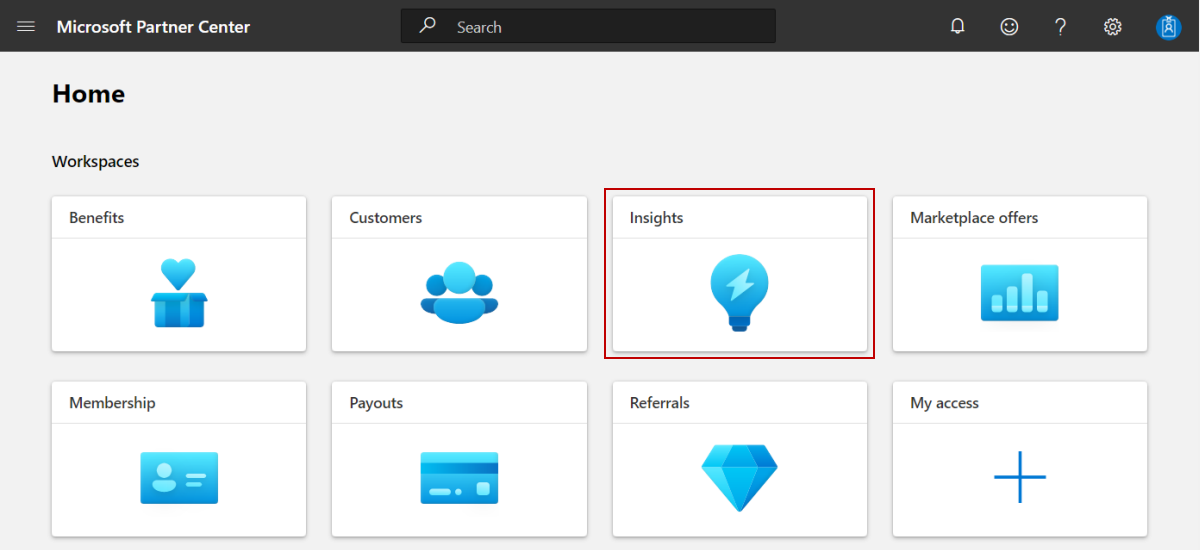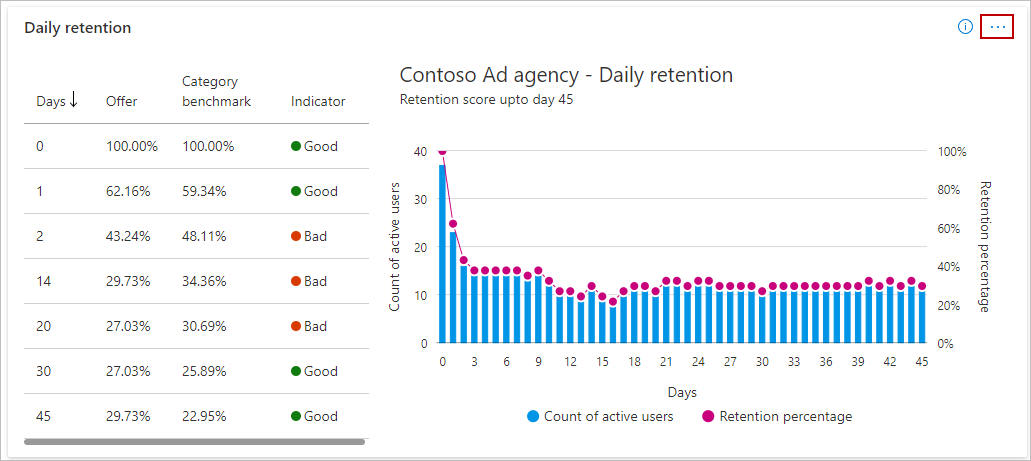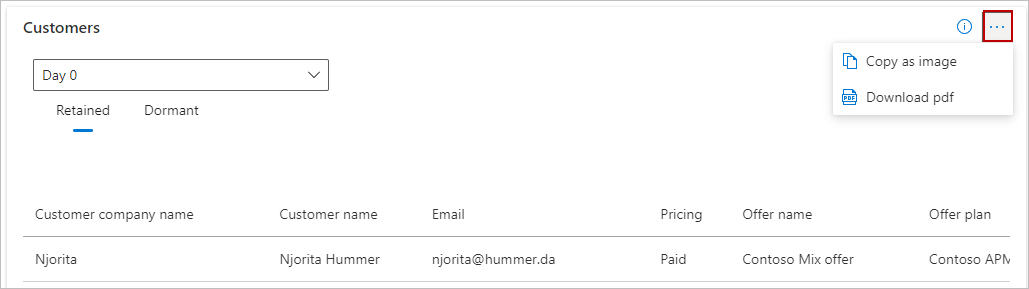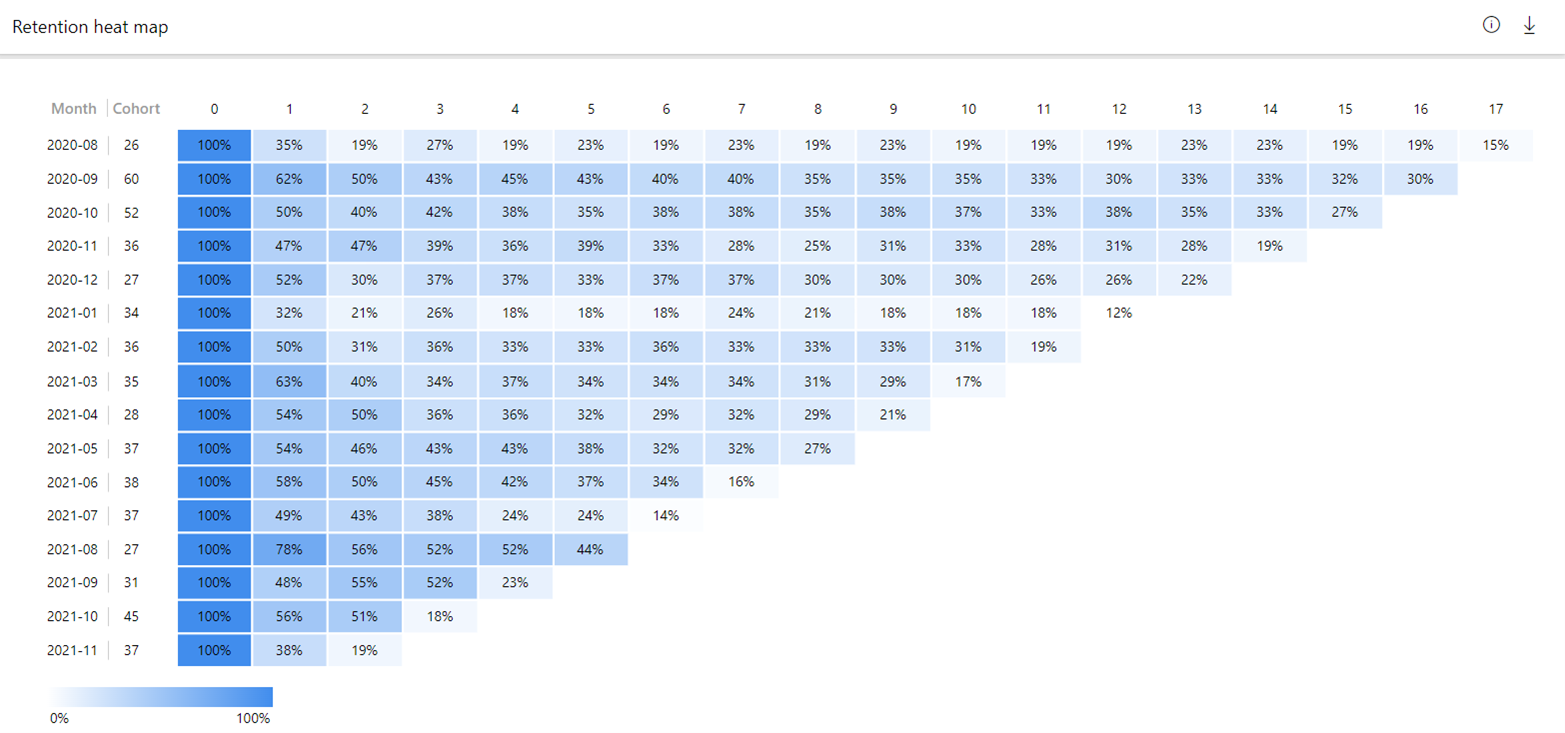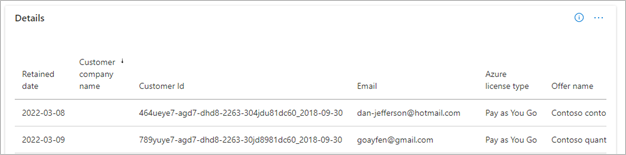Painel de retenção do cliente
Este artigo descreve o painel de retenção do Cliente no Partner Center. Este painel exibe informações sobre os clientes retidos, incluindo desempenho da oferta, clientes importantes e exibições coorte mensais, todos apresentados em um formato gráfico e passível de download. No momento, está disponível somente para ofertas de máquina virtual.
A ilustração a seguir mostra a linha do tempo de uso da oferta de dois clientes e apresenta o conceito de dias de retenção (dia 0, dia 1...dia n). Dia de retenção é um conceito normalizado e significa que o cliente 1 pode iniciar seu percurso de uso em 1º de janeiro (data absoluta) e o cliente 2 pode iniciar seus dias em 1º de março (data absoluta). Ainda assim, cada data específica se refere como "Dia 0" normalizado para o cliente 1 e 2. A mesma convenção é estendida para outros clientes. A imagem a seguir ilustra o uso da oferta de cliente ao longo do tempo:
Observação
No momento, esta funcionalidade está disponível somente para ofertas de máquina virtual. Ela inclui dados para ofertas de VM pagas e de avaliação. Os filtros para executar a análise de retenção em clientes de avaliação e pagos estarão disponíveis no painel até junho de 2022.
O painel usa os 18 meses de dados antes da data atual do sistema para plotar widgets diferentes e uma exibição coorte mensal. Os dados brutos desses widgets também podem ser baixados ou acessados via acesso de API programática.
Acessar o painel de retenção do cliente
Entre no Partner Center.
Na página inicial, selecione o bloco Insights.
No menu esquerdo, selecione Insights do Marketplace.
Elementos do painel de retenção do cliente
As seções a seguir descrevem como usar o painel Retenção de clientes e como ler os dados.
Download
Para baixar os dados deste painel, no canto superior esquerdo da página, selecione Baixar como PDF na lista Baixar.
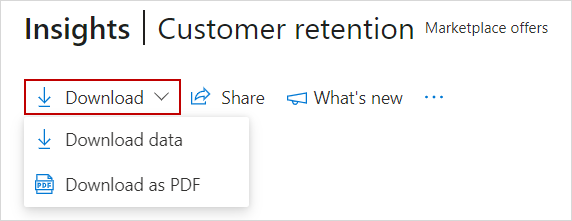
Como alternativa, você pode ir ao painel de Downloads para baixar o relatório.
Compartilhar
Para compartilhar os dados dos widgets de painel por email, no menu superior, selecione Compartilhar.
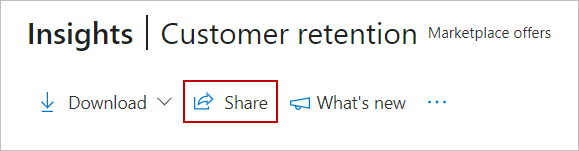
Na caixa de diálogo exibida, insira o endereço de email do destinatário e a mensagem. Para compartilhar a URL do relatório, selecione o botão Copiar link ou Compartilhar no Teams. Para tirar um instantâneo dos dados dos gráficos, selecione o botão Copiar como imagem.
Novidades
Para saber mais sobre as alterações e aprimoramentos feitos no painel, selecione Novidades. O painel lateral O que há de novo é exibido.
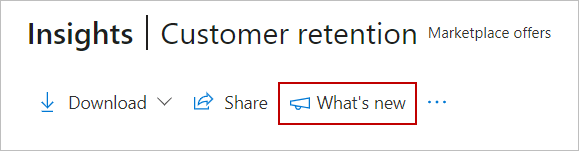
Sobre a atualização de dados
Para exibir a fonte de dados e os detalhes de atualização de dados, como a frequência da atualização de dados, selecione as reticências (três pontos) e, em seguida, selecione Detalhes da atualização de dados.
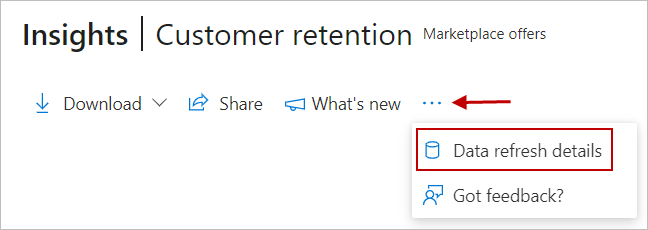
Observação
A latência máxima para relatórios de dados é de 48 horas.
Tem comentários
Para fornecer comentários instantâneos sobre o relatório/painel, selecione as reticências (três pontos) e, em seguida, selecione o link Tem comentários?.
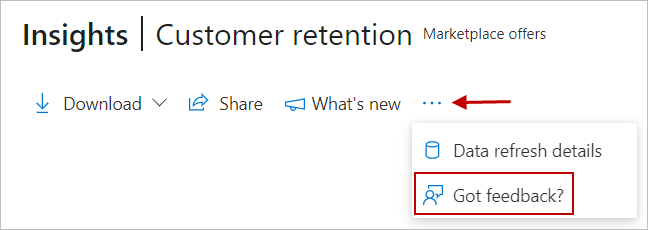
Insira seus comentários na caixa de diálogo exibida.
Observação
Uma captura de tela é enviada automaticamente para nós com seus comentários.
Filtros para oferta de categoria e marketplace
Selecione a Categoria de uma oferta na lista suspensa Categoria e selecione uma das ofertas na lista Oferta do marketplace.
Observação
No momento, a análise está disponível no nível de oferta, não no nível do plano de oferta.
Granularidade para análise de retenção
Selecione um intervalo de tempo para analisar a retenção do cliente em dias, semanas e meses. Essa análise usa os 18 meses de dados de uso anteriores a data atual do sistema para calcular os clientes retidos e as pontuações de retenção em exibições diárias, semanais e mensais.
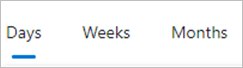
Clientes retidos
Este widget mostra a contagem de clientes retidos em um dia específico (dia 0, dia 1, dia 2... dia n) após seu primeiro uso da oferta. Os dados de uso da oferta do cliente são considerados por um intervalo de tempo de 45 dias a 18 meses antes do dia atual. Exibir o uso em dias específicos no percurso de uso da oferta para entender onde a maioria dos clientes se torna ociosa ou inativa.
Insights de widget
- Os Insights capturam dados de uso da VM implantados agregados pela conta cobrada dos clientes.
- Os dados de uso são normalizados nos últimos 18 meses de forma contínua e atualizados diariamente.
- Total representa a contagem de clientes normalizada no dia 45 do uso da oferta de categoria.
- Passe o mouse sobre o gráfico de linhas para exibir a contagem de clientes em dias específicos desde o primeiro uso.
Selecione as reticências (três pontos) para copiar a imagem do widget e baixar a imagem como um .PDF.
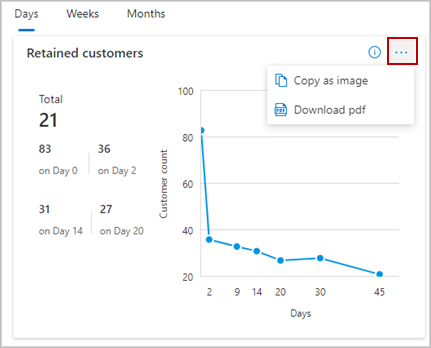
Oferecer desempenho por categoria
Esta seção mostra o desempenho de uma oferta selecionada em comparação com outras ofertas na mesma categoria selecionada na lista. Ela compara pontuações de retenção de ofertas no dia 45 em uma categoria e atribui uma classificação. As ofertas com maiores pontuações de retenção têm prioridade maior do que outras ofertas. Se uma pontuação de retenção coincidir, a contagem de clientes no dia 0 interrompe o empate.
A parte esquerda do widget contém informações sobre a classificação atual, a classificação da oferta com base na granularidade de tempo selecionada (dia, semana, mês) e alteração na classificação da oferta com base na última atualização de dados. Ofertas totais mostra a contagem de todas as ofertas na categoria selecionada, incluindo ofertas de todos os parceiros no marketplace com uma oferta listada na categoria selecionada. Total de clientes indica a contagem de todos os clientes dessas ofertas totais.
A parte direita do widget plota uma linha entre a contagem de ofertas no eixo Y em relação aos intervalos separados da pontuação de retenção (no dia 45) no eixo X. O exemplo a seguir mostra como ler o desempenho da oferta por widget de categoria.
Exemplo: se você selecionar a Oferta de teste da Contoso listada na categoria Armazenamento, no momento, a oferta estará classificada em 125 de um total de 608 ofertas do marketplace na categoria de armazenamento. Sua oferta tem uma pontuação de retenção de 0,4 calculada no dia 45 dos clientes usando a Oferta de teste da Contoso e isso significa que a oferta selecionada manterá somente 40% dos clientes que usaram esta oferta nos últimos 18 meses. A pontuação de retenção para todas as ofertas do marketplace sob a categoria Armazenamento tem uma pontuação média de 0,19 e uma pontuação mediana de 0,10.
A classificação da oferta, indicando o desempenho da oferta relativa, decaiu nove classificações desde que a última atualização de dados ocorreu para todos os parceiros no marketplace. Passar o mouse sobre o gráfico de linha mostra a Contagem de ofertas: o número de ofertas do marketplace em diferentes pontuações de retenção no eixo x. Neste exemplo, 72 ofertas têm uma pontuação de retenção de 0.2. As ofertas totais (608) são a soma de todas as contagens de oferta (eixo Y) no grafo de linha em intervalos de pontuação de retenção diferentes (eixo X).

Análise de nível diário
Selecione as reticências (três pontos) para copiar a imagem do widget, baixar dados de widget agregados como arquivo .CSV e baixar a imagem como um .PDF.
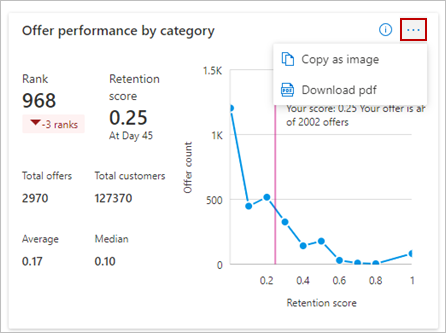
Análise de nível semanal
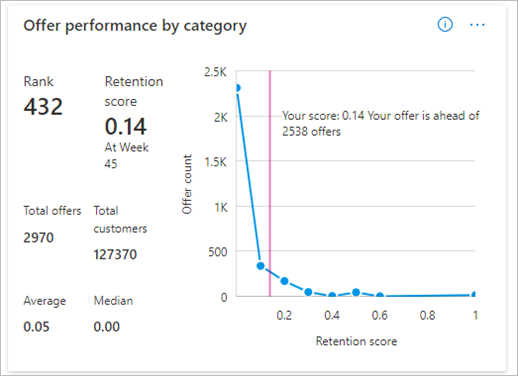
Observação
Uma pontuação de retenção maior indica que a oferta está funcionando bem em sua categoria do marketplace. Uma pontuação de retenção menor e uma classificação de oferta relativa indica que a oferta exige sua atenção.
Insights de widget
- A pontuação de retenção é a taxa de clientes retidos no dia 45 para o dia 0.
- A classificação representa a classificação relativa de uma oferta na categoria com base na pontuação de retenção no dia 45.
- O gráfico de linhas plota as pontuações de retenção no eixo X e as ofertas totais no eixo Y.
- Os valores de Ofertas totais e Clientes totais são para a categoria selecionada do Azure marketplace.
- A linha vertical mostra a pontuação de retenção no dia 45 da oferta selecionada e seu desempenho relativo com outras ofertas.
Retenção diária
Este widget mostra as pontuações de retenção de oferta em dias diferentes de uso do cliente e as usa como parâmetro de comparação com as pontuações de retenção agregadas de todas as ofertas listadas na categoria selecionada. Isso mostra como a sua oferta está sendo executada e posicionada entre outras ofertas:
- Bom - a pontuação de retenção da oferta está acima do parâmetro de comparação da categoria
- Neutro - a pontuação de retenção da oferta se iguala ao parâmetro de comparação de categoria
- Ruim - a pontuação de retenção da oferta está abaixo do parâmetro de comparação da categoria
A curva de retenção dá uma ideia dos principais pontos de verificação nos quais um cliente pode parar de usar sua oferta. Use essas informações para ajudar a manter clientes existentes, ociosos ou inativos.
Insights de widget
- A tabela mostra a pontuação de retenção de uma oferta relativa a outras ofertas na categoria selecionada em dias normalizados diferentes.
- Classificar com base nas pontuações de retenção dos parâmetro de comparação de categoria e oferta.
- Passe o mouse sobre o gráfico de barras para exibir a contagem de clientes retidos de dias específicos.
- Passe o mouse sobre o gráfico de linhas para exibir as pontuações de retenção de dias específicos.
Selecione as reticências (três pontos) para copiar o widget como uma imagem, baixar dados de widget agregados como um arquivo .CSV e baixar a imagem como um .PDF.
Clientes
Este widget usa a oferta de uso e receita gerada para identificar o valor dos clientes retidos e ociosos. Use essas informações para acionar os clientes ociosos a mais tempo a reativarem o uso da oferta.
Insights de widget
- Selecione a lista suspensa dia normalizado para verificar os clientes retidos e ociosos.
- Alternar entre as guias Retido e Ocioso para analisar as informações do cliente.
- A receita gerada (USD) é um valor acumulado até o dia retido selecionado na lista suspensa.
- A receita gerada por dia (USD) é a receita para o dia específico selecionado na lista suspensa.
- Classifique em colunas diferentes, conforme necessário.
Exibir páginas de dados adicionais usando os links de página no canto inferior direito.
Informações do cliente retido
Selecione as reticências (três pontos) para copiar a imagem do widget, baixar dados de widget agregados como um arquivo .CSV e baixar a imagem como um .PDF.
Informações do cliente ocioso
Selecione as reticências (três pontos) para copiar a imagem do widget, baixar dados de widget agregados como um arquivo .CSV e baixar a imagem como um .PDF.
Clientes ativos
Esse widget exibe a contagem total de clientes ativos ou retidos com base no número de ofertas usadas do marketplace. O grafo de barras empilhadas categoriza e mostra o número diferente de dias que um cliente é retido por uma oferta.
Insights de widget
- Ofertas por cliente estão no eixo X e a contagem de clientes ativos está no eixo Y.
- A barra colorida representa buckets diferentes de clientes ativos ou retidos.
- Passe o mouse sobre o grafo para visualizar a contagem de clientes ativos em dias diferentes.
Selecione as reticências (três pontos) para copiar a imagem do widget, baixar dados de widget agregados como um arquivo .CSV e baixar a imagem como um .PDF.
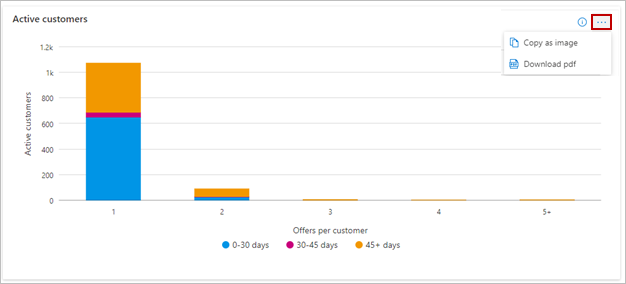
Recomendações
Isso mostra as próximas etapas. Selecione o botão Clique aqui para abrir a página de descrição do produto da oferta no Microsoft AppSource ou no Azure Marketplace.
Insights de widget
- Clique aqui à esquerda para abrir a página descrição do produto para sua oferta.
- Clique aqui à direita para abrir o painel do cliente no Insights do Marketplace.
Mapa de calor da retenção
Esta seção mostra as pontuações de retenção de clientes adquiridos em um coorte. As pontuações de retenção são baseadas a partir da data de início do mês específico. A coluna Mês indica o primeiro mês de uso (mês 0). A coluna coorte indica o tamanho de coorte definido como contagem de clientes em um coorte começando em um mês específico.
Use essas informações para analisar as taxas de retenção de uma oferta em meses e determinar o comportamento de uso da oferta e a participação de clientes em um coorte.
Observação
As pontuações de retenção no mapa de calor são calculadas para datas do mês absolutas. Pode ser diferente das pontuações de retenção calculadas com base em dias e semanas normalizados.
Insights de widget
- A coluna Mês é o mês de início do uso da oferta selecionada.
- A coluna Coorte é o tamanho de coorte do cliente adquirido para o mês de início específico.
- Meses sucessivos são mostrados como 0M, 1M, 2M, ... 17M após o mês inicial.
- Passe o mouse sobre cada célula do mapa de calor para exibir a pontuação de retenção em porcentagens.
- Células azuis escuras indicam pontuação de retenção maior, células azuis claras indicam pontuações de retenção menores.
Seção detalhes de retenção do cliente
Esta tabela lista as 500 ofertas principais por data de retenção.
- Cada coluna na grade pode ser classificada.
- Os dados podem ser exportados para um arquivo .CSV ou .TSV se o número de registros for menor do que 500.
- Se o número de registros for superior a 500, os dados exportados serão colocados regularmente em uma página de downloads pelos próximos 30 dias.
Termos do dicionário de dados
Tabela de detalhes de retenção do cliente
| Nome da coluna | Definição |
|---|---|
| Categoria de oferta | Categoria do Azure Marketplace para a oferta |
| OfferName | O nome da oferta do Marketplace comercial. |
| ProductId | Identificador exclusivo para a oferta no marketplace |
| Sku | O plano associado à oferta. |
| SkuBillingType | Indica que a oferta tem um plano gratuito ou pago |
| CustomerId | O identificador exclusivo atribuído a um cliente. Um cliente pode ter zero ou mais assinaturas do Azure Marketplace. |
| CustomerName | Nome do cliente usando a oferta |
| CustomerCompanyName | O nome da empresa fornecido pelo cliente. O nome pode ser diferente do nome na Assinatura do Azure de um cliente. |
| CustomerCountryName | O nome do país/região fornecido pelo cliente. O país/região pode ser diferente do país/região na Assinatura do Azure de um cliente. |
| CustomerCountryCode | Código exclusivo associado ao país/região do cliente |
| CustomerCurrencyCode | Código exclusivo associado à moeda usada pelo cliente para a transação de uso. |
| FirstUsageDate | Data de quando o cliente começou a usar a oferta pela primeira vez |
| AzureLicenseType | O tipo de contrato de licenciamento usado pelos clientes para comprar ofertas. Também conhecido como canal. Os valores possíveis são:
|
| OfferType | Indica os tipos de oferta disponíveis listados no marketplace |
| Deslocamento | Número de dias desde que o cliente usou a oferta pela primeira vez |
| E-mail fornecido pelo cliente | |
| RevenueGenerated(USD) | Receita total acumulada desde o primeiro uso até hoje |
| RevenueGeneratedPerDay(USD) | Receita gerada para o valor de dia específico na coluna dias desde o primeiro uso |
Conteúdo relacionado
- Para ter uma visão geral dos relatórios de análise disponíveis no marketplace comercial, confira Relatórios de análise de acesso para o marketplace comercial no Partner Center.
- Para perguntas frequentes sobre a análise do marketplace comercial e para um dicionário abrangente de termos de dados, confira Perguntas frequentes e terminologia para análise do marketplace comercial.